概要
チューリップアプリのデータを長期保存する方法のひとつに、アプリのコンプリーションがあります。この記事では、その方法をご紹介します。
この記事では、次のことを学びます:* アプリにCompletionボタンをつけることが重要な理由
This topic is featured in the "How to Build Your First App" course in Tulip University.
アプリを完了させる方法
Tulipアプリから情報を保存するには、オペレーターが「アプリを完了」する必要があります。そのためには、アプリに「完了」ボタンを追加する必要があります。
オペレーターが「完了」ボタンを使用するたびに、「完了」タブに新しい行が追加されます。各行には以下の値が格納されます:
- アプリの完了情報(ステーション名、オペレータのバッジID、アプリの開始と終了の日時など)。
- アプリが完了した時点でのすべての変数とその値。
- オプション:完了時にアプリにロードされたテーブル レコードを保存するように選択します。
アプリで定義されているすべての変数(バーコード、ログインしたオペレータ、費やした時間、検査結果など)は、このビューの列になります。オペレータが「アプリを完了」すると、リストに別の行が作成されます。
すべてのフォームステップの値は保存され、アプリを完了するとクリアされます。
実際、個々のアプリで「Completion」タブに移動すると、まさにそれが表示されます。
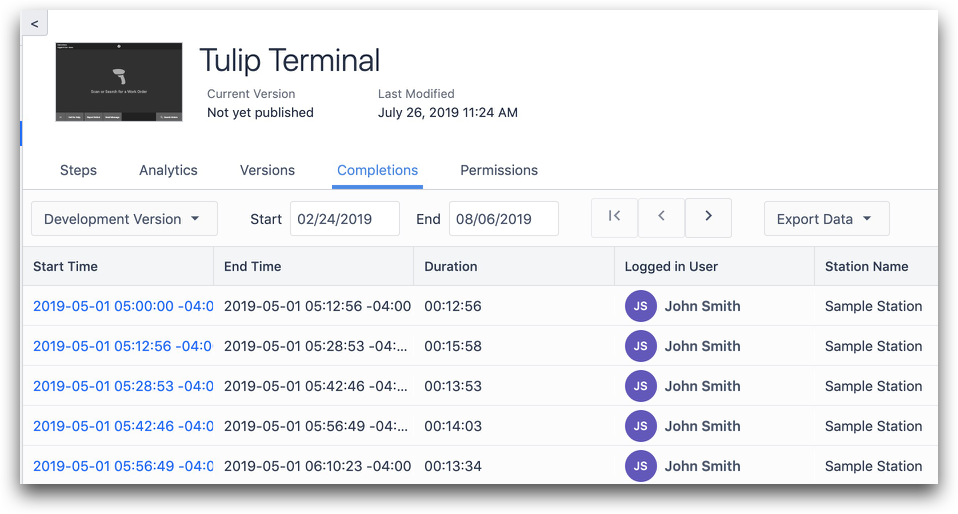 {高さ="" 幅=""}。
{高さ="" 幅=""}。
アプリがオペレーターによって終了された場合、「アプリを完了する」方法はいくつかあります。
App Editorに組み込まれているComplete Buttonを使うか、「アプリの完了」トランジションを持つカスタムトリガーを作ることができます。
コンプリートボタンの使い方
ツールバーからボタンを選択します。Complete」を選択します。
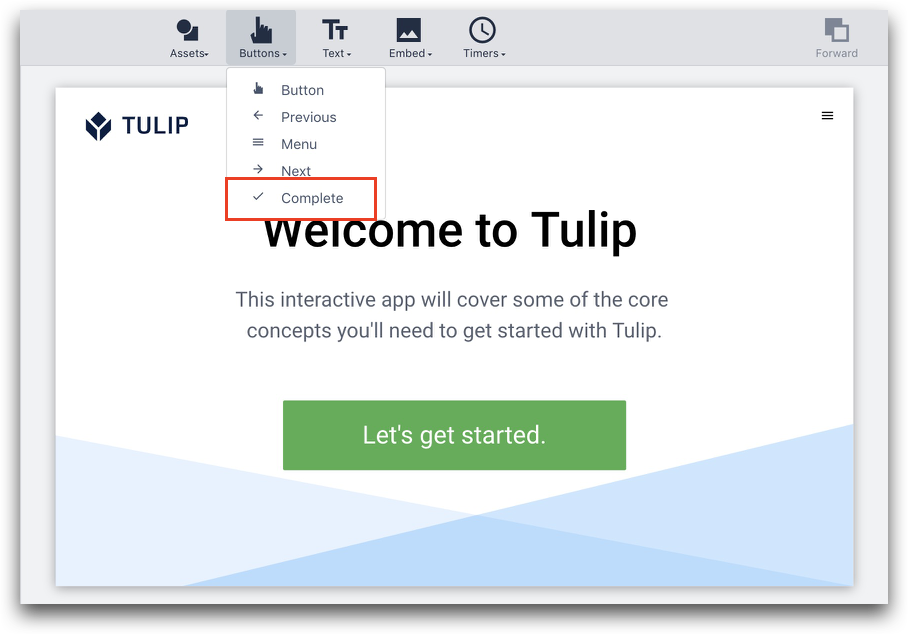 {height="" width=""}を選択します。
{height="" width=""}を選択します。
新しいトランジションを追加」ボタンから、アプリ完了トランジションを手動で追加できます:
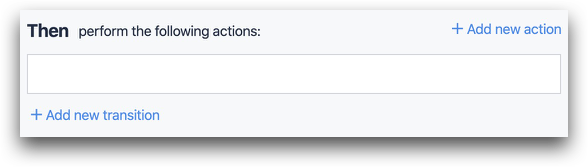 {height="" width=""} カスタムトリガーを使用する。
{height="" width=""} カスタムトリガーを使用する。
カスタムトリガーを使う
上記の場合、Complete Buttonロジックのデフォルトは次のようになっています:
- ボタンが押されたとき。
- 次に、"App" -> "Complete App"。
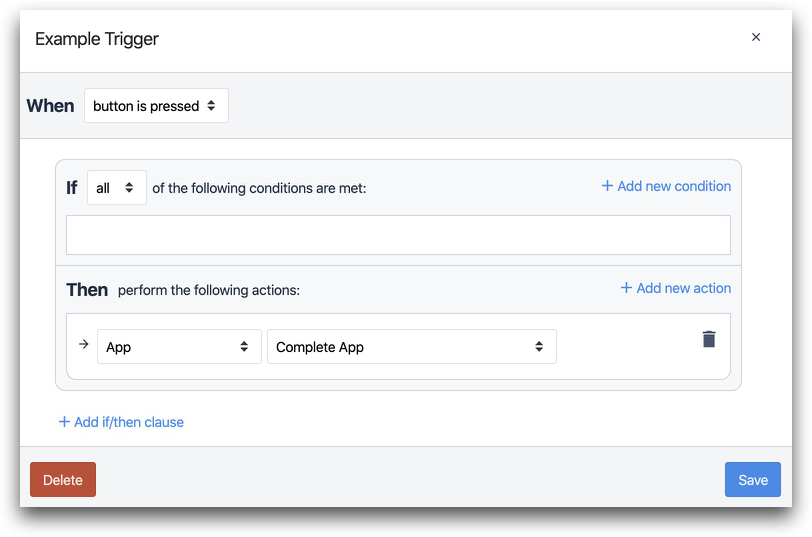 {height="" width=""} となります。
{height="" width=""} となります。
しかし、ワークフローの終了に対応する任意のトリガーに、このトランジションを追加することができます。例えば
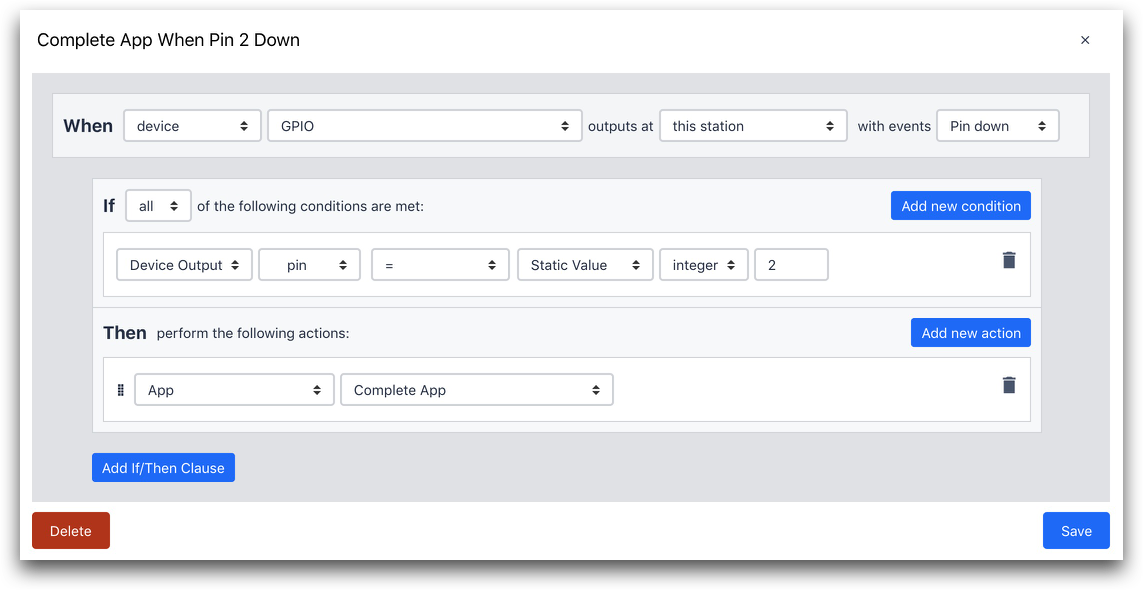 例えば、{height="" width=""} のようにします。
例えば、{height="" width=""} のようにします。
- デバイス"、"GPIO "が "このステーション "でイベント "ピンダウン "で出力した場合。
- If、"デバイス出力" "pin" "=" "静的値" "integer" "2"
- 次に、"アプリ" "アプリの完成"
この例では、このステップで GPIO I/O ゲートウェイのピン 2 にピンダウン信号を送信する IoT デバイスがあれば、アプリが完了します。
Complete App "の他に、2つのオプションがあります:
Complete Then Change To:アプリを完了してから別のアプリに変更する。
Complete Then Change To Step:アプリを完了してから、同じアプリ内の別のステップ、または別のアプリの特定のステップに変更します。
**Complete And Go To Splash Screen(完了してからスプラッシュ画面に移動):**アプリを完了してから、アプリのスプラッシュ画面に移動します。オペレーターが「Begin」ボタンを押すまで、アプリは開始しません。
Complete Then Logout Current User:アプリを完了し、現在のユーザーをログアウトします。
**Complete Then Change App By Name(完了後、アプリ名を変更):**アプリを完了し、変数などでアプリの値を指定できる別のアプリに移動します。
**Complete Then Go To Step By Name(完了後、名前によるステップへ移動):**アプリを完了した後、変数などでアプリの値を指定できる同じアプリ内の別のステップに移動する。
注:アプリは、Tulip Playerから実行されているときのみ完了できます。アプリが完了すると、オペレーターには以下のようなメッセージが表示されます。
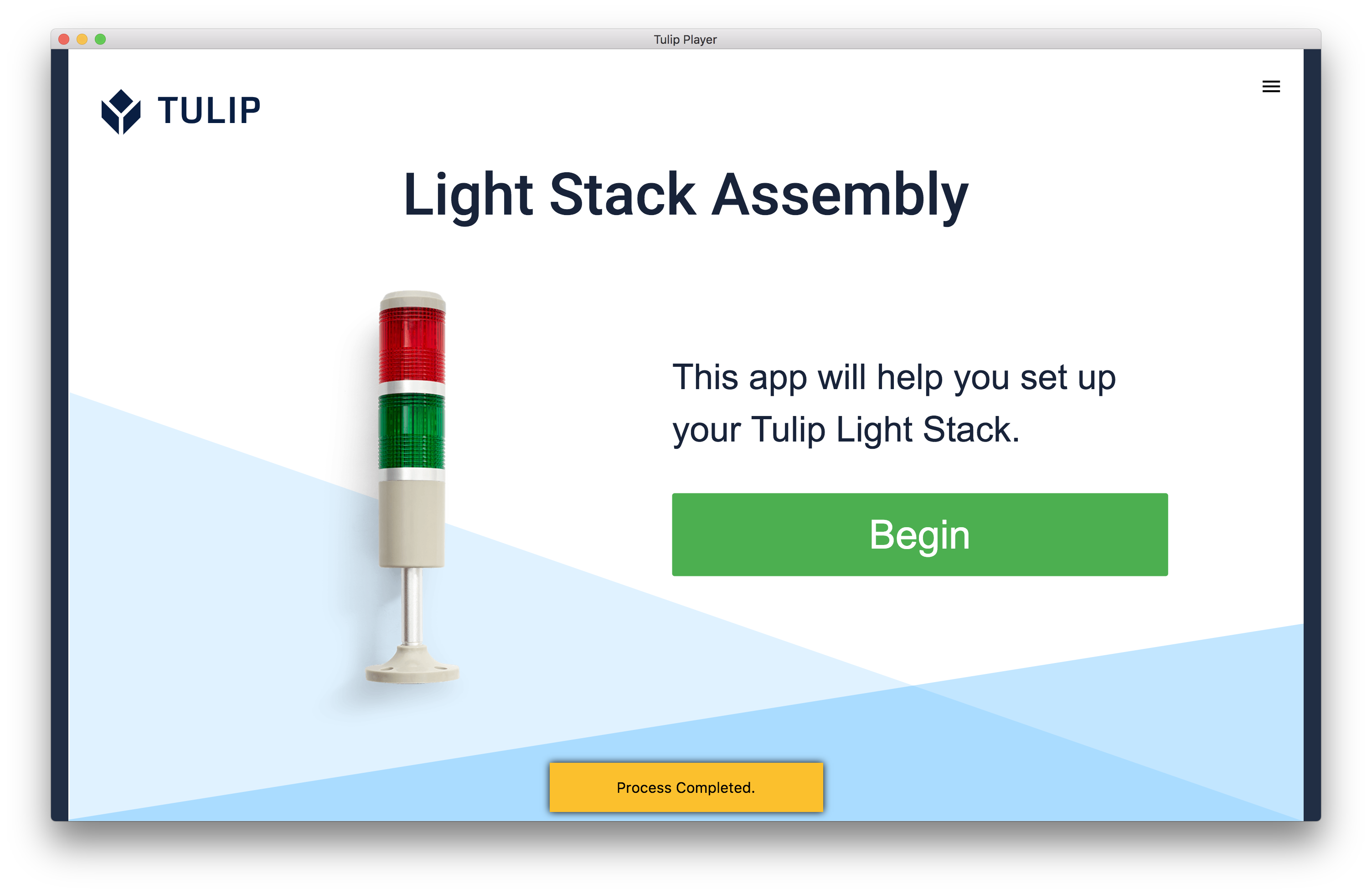 {height="" width=""} アプリのキャンセル
{height="" width=""} アプリのキャンセル
アプリのキャンセル
あるアプリの使用状況からデータを保存したくないとします。この場合、「アプリをキャンセル」し、特定のステップに戻ることになります。こうすることで、アプリを最後に開いてからのデータがすべて消去されます。
アプリ完了トリガートランジションに直接対応する5つのトリガートランジションがあります:
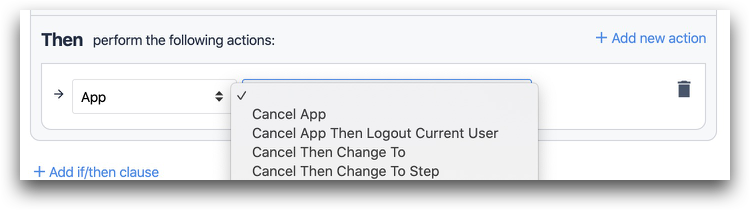 {高さ="" 幅=""} アプリのキャンセル
{高さ="" 幅=""} アプリのキャンセル
- アプリをキャンセル
- アプリをキャンセル
- キャンセル→ステップに変更
- キャンセルしてスプラッシュ画面へ
- キャンセルしてログアウト
アプリ完了の技術的詳細
以下は、アプリの完了またはキャンセルごとに自動的に保存されるすべてのデータポイントです:
- **開始時間:**オペレーターが最初のステップを開いた日時
- 終了時刻: オペレーターが「完了」または「キャンセル」ボタンを押した日時
- **継続時間:**開始時刻と終了時刻の間の時間
- **ログインユーザー:**チューリップ・プレーヤーにログインした人のバッジIDに基づく
- **ステーション名:**アプリが使用されたステーション名。
- コメントPlayerメニューにあるアプリ全体に対するコメント。
- **バージョン:**完成時のアプリのバージョン
- **キャンセルされたかどうか:**アプリがキャンセルされたかどうか。
- **実行ID:**アプリの特定の実行のユニークID
- **Last Viewed Step Name(最後に表示されたステップ名):**ユーザーがアプリを完了またはキャンセルする前に最後に閲覧したステップの名前。
アプリ完了からのデータ削除
製造業のGxP基準に準拠するため、チューリップのデータを削除することはできません。
しかし、回避策があります。 アプリをコピーして古いものを削除すると、エントリーのない新しいテーブルができます。
完了データをアナリティクスから隠す
アナリティクスから「コンプリーション」タブのデータを削除したい場合があると思います。この場合、「Completions」タブで省略したいレコードを探し、「Include in Analytics」ボックスのマークを外します。これで、アナリティクスにこのレコードが含まれないようにフィルタリングされます。
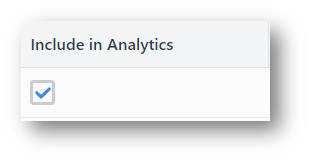 {height="" width="300"}.
{height="" width="300"}.
このレコードを分析対象から除外しても、コンプリーションデータから削除されるわけではないので、このデータのエクスポートに影響はありません。
さらに読む
お探しのものは見つかりましたか?
community.tulip.coで質問を投稿したり、他の人が同じような質問に直面していないか確認することもできます!
